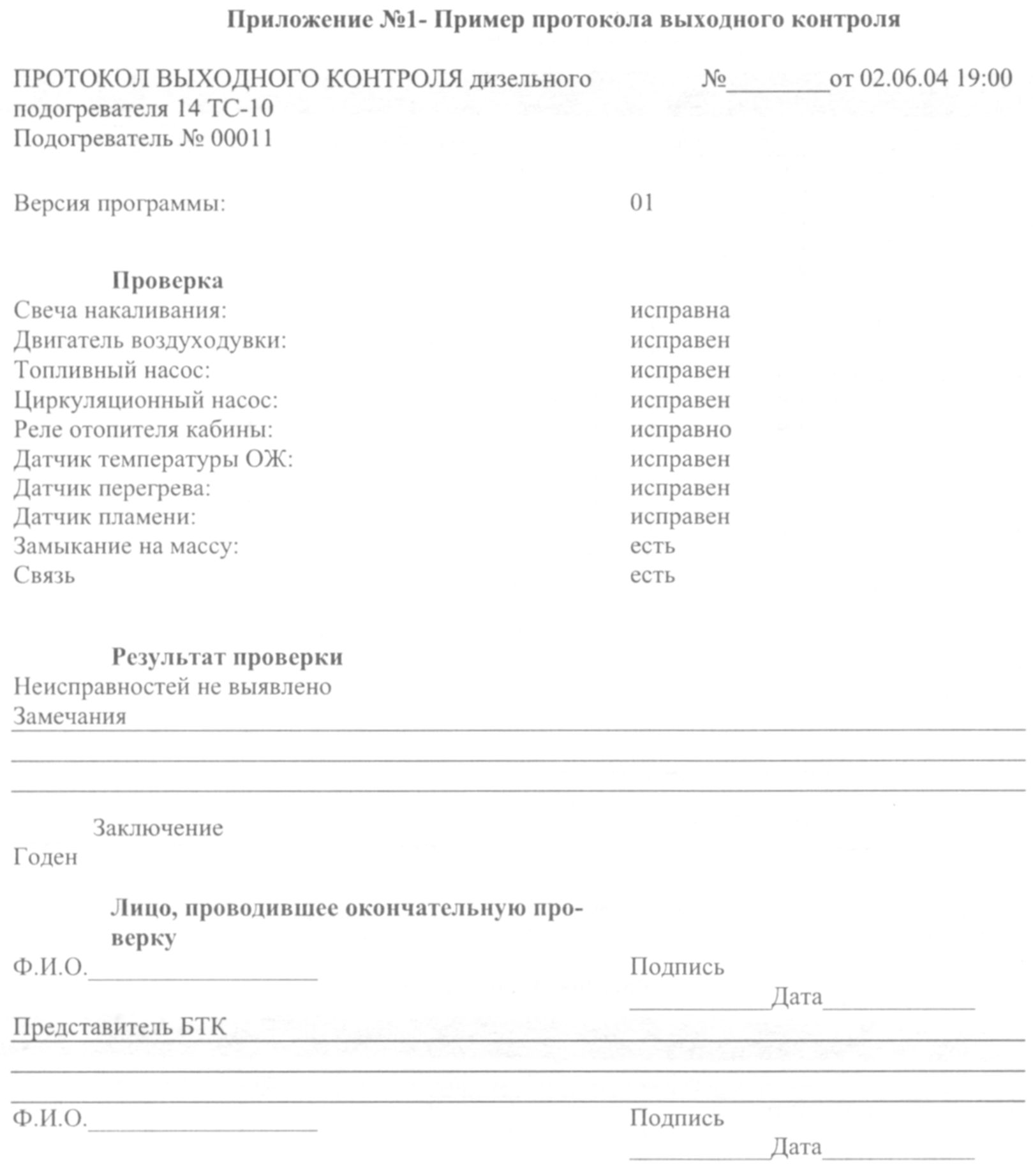Микропроцессорное устройство пассивной диагностики входного контроля нагревателей 14ТС
Микропроцессорное устройство пассивной диагностики входного контроля подогревателей 14ТС
1 Общее описание
1.1. Назначение
Микропроцессорное устройство пассивной диагностики (МУПД) входного контроля предназначено для проверки исполнительных элементов, датчиков и электрических цепей подогревателя перед установкой на автомобиль.
Проверяемые устройства подогревателя:
-свеча накаливания;
-двигатель воздуходувки;
-топливный насос;
-циркуляционный насос;
-реле отопителя кабины;
-датчик температуры охлаждающей жидкости ;
-датчик перегрева;
-индикатор пламени
1.2. Технические характеристики МУПД
Напряжение питания:
о при диагностики подогревателя - 24 В.
о при обмене с данными - 5 В.
Потребляемая мощность, не более 1,5 Вт.
Максимальное количество записей о результатах проведенных измерений - 1900 шт.
Время хранения информации без подачи питания - 200 лет.
1.3. Схема подключения МУПД
Схема подключения МУПД показана на Рис. 263. МУПД состоит из:
-устройства диагностики;
-сканера штрих кода с источником питания;
-ПО для рабочей станции.
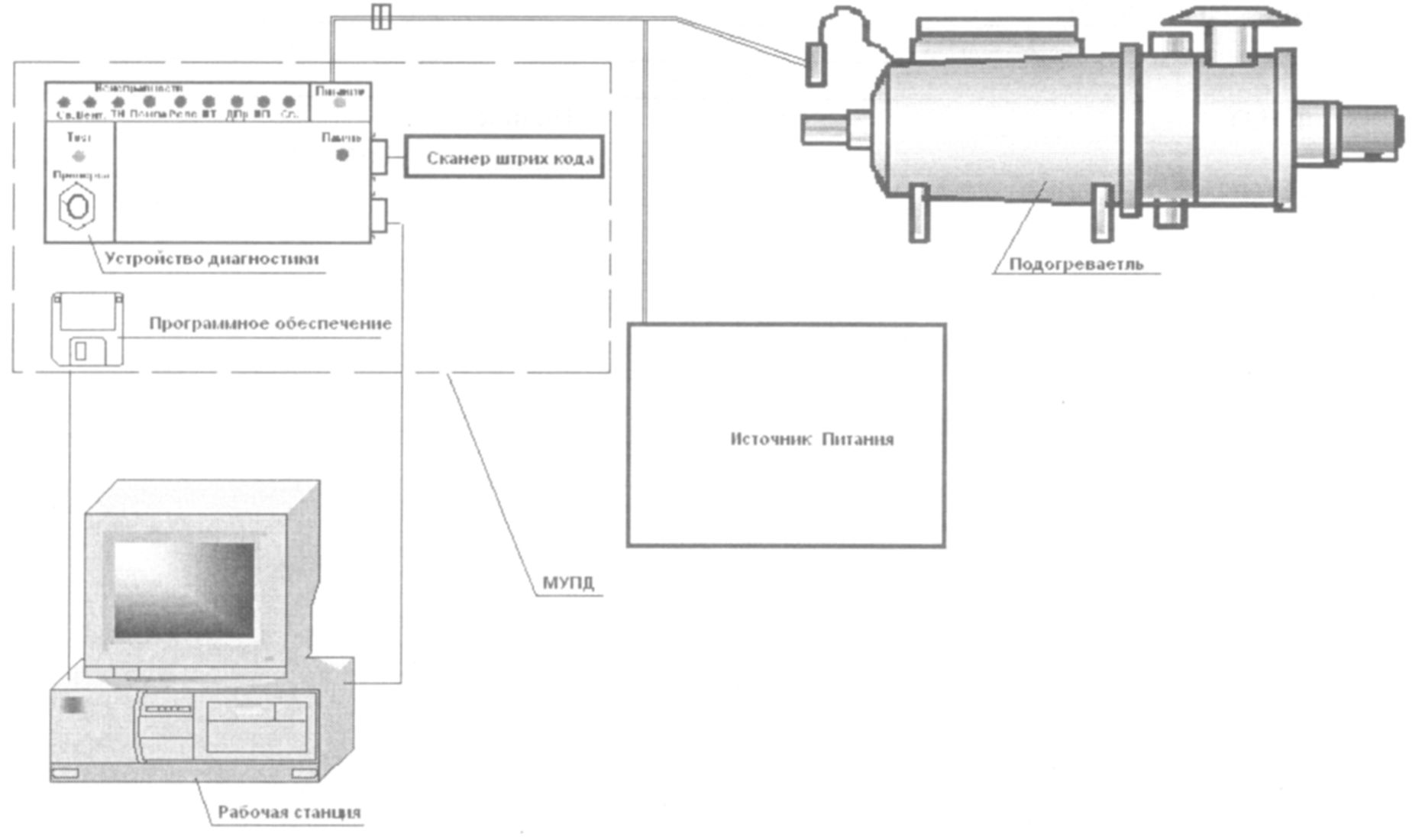
Рис. 263 Схема подключения МУПД
1.4. Состав устройства диагностики
Устройство диагностики содержит элементы индикации и управления (см. Рис. 264):
-поле 1 со светодиодами красного свечения для отображения неисправного элемента;
-светодиод 2 зелёного свечения «ТЕСТ», отображающий выполнение проверки подогревателя;
-кнопку 3 «ПРОВЕРКА» для запуска теста;
-светодиод 4 зелёного свечения, отображающий наличие напряжения питания;-светодиод 5 красного свечения для отображения переполнения памяти;
-разъём 6 для подключения подогревателя;
-разъём 7 для подключения рабочей станции;
-разъём 8 для подключения считывателя штрих кода.
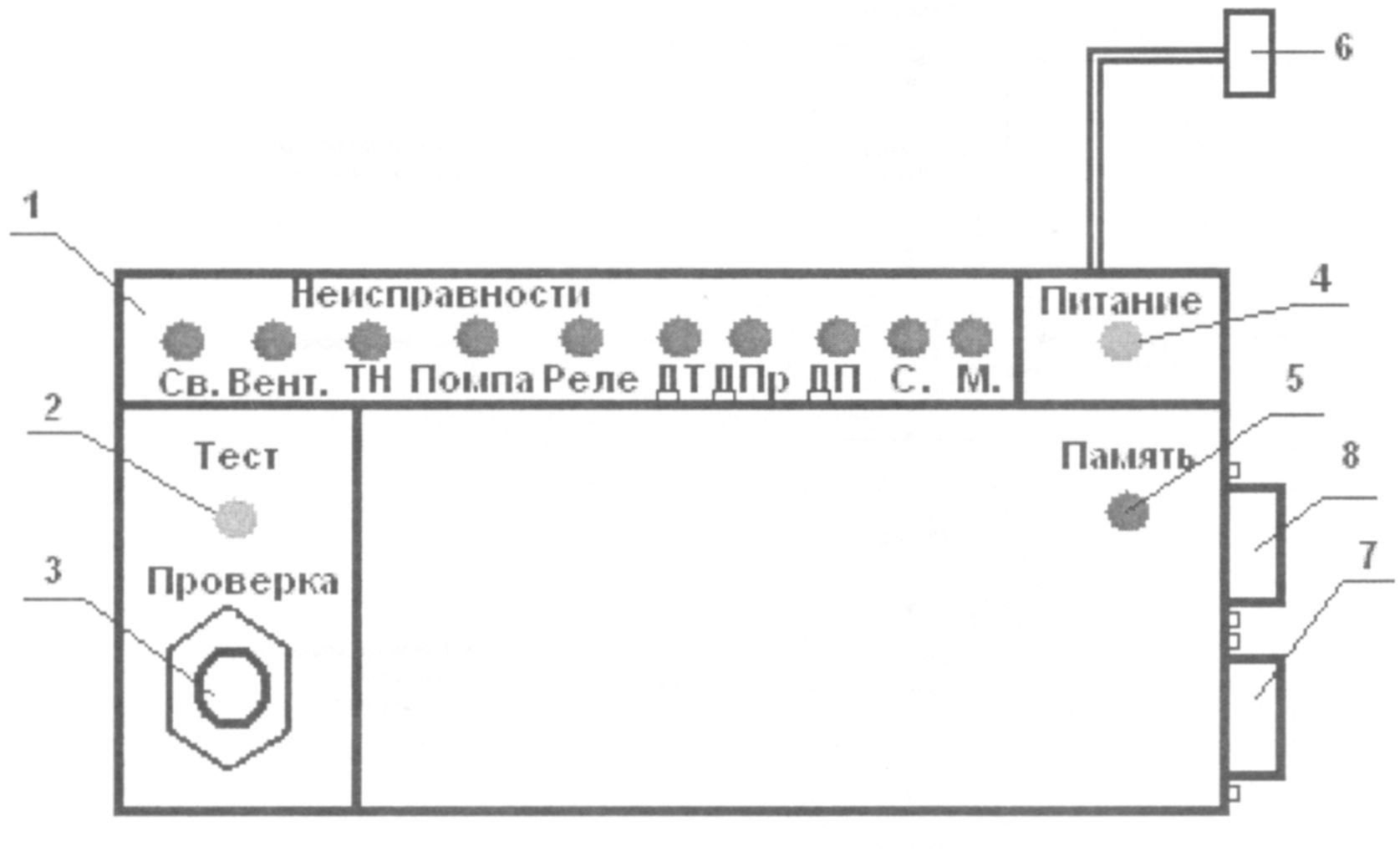
Рис. 264 Органы управления и индикации устройства диагностики
(Поле 1- Неисправности: «Св». - свеча; «Вент».- двигатель воздуходувки; «ТН» - топливный насос; «Помпа» - циркуляционный насос; «Реле» - реле отопителя кабины; «ДТ» - датчик температура ОЖ; «ДПр» - датчик перегрева; «ДП» - индикатор пламени; «С»- связь;, «М» - замыкание на массу)
2 Руководство по работе с устройством диагностики
2.1. Подготовка к работе
2.1.1.Подключить устройство диагностики к рабочей станции через разъём 7.
2.1.2.Подать питание (подключить источник питания к разъему считывателя штрих-кода).
2.1.3.Запустить на рабочей станции программу входного контроля (см. п.3 - Руководства по работе с программным обеспечением).
2.1.4.Настроить и открыть СОМ - порт (см. п.3.5. - Настройка программы).
2.1.5.Установить текущие дату и время в устройстве диагностики, нажав кнопку «ДАТА/ВРЕМЯ послать».
2.1.6.Отключить питание, закрыть программу, отсоединить устройство диагностики от рабочей станции.
2.2. Проверка подогревателя
Проверка подогревателя производится на стенде входного контроля ДВ.211.000-НЧ.
2.2.1.Установить подогреватель на стенд.
2.2.2.Подключить разъем блока управления подогревателя к жгуту на стенде.
2.2.3.Подключить устройство диагностики к разъему пульта управления.
2.2.4.Подать питающее напряжение. Загорится светодиод «ПИТАНИЕ».
2.2.5.Считать сканером штрих-кода с крышки электронного блока номер подогревателя. При верном номере загорится светодиод «ТЕСТ», означающий начало проверки.
2.2.6. Нажать кнопку «ПРОВЕРКА». Общий алгоритм диагностики подогревателя представлен на Рис. 265.
2.2.7.По окончании диагностики ссветодиод «ТЕСТ» погаснет. Если возникла неисправность, в «ПОЛЕ 1» загорится соответствующий светодиод. При очередном считывании номера подогревателя индикация в «ПОЛЕ 1» погаснет. Также ее можно погасить, нажав на кнопку «ПРОВЕРКА».
2.2.8.При нехватке памяти для хранения данных о проверенных подогревателях загорится светодиод «ПАМЯТЬ», что означает необходимость переписать данные на рабочую станцию.
2.2.9.Для переноса данных необходимо:
-подключить устройство диагностики к рабочей станции через разъём 7;
-подключить источник питания к разъему считывателя штрих кода;
-подать питающее напряжение (загорится светодиод «ПИТАНИЕ»);
-запустить на рабочей станции программу входного контроля и провести необходимые настройки (см. п.3 -Руководства по работе с программным обеспечением);
-считать и проконтролировать установленное в устройстве диагностики дату и время. В случае несовпадения с астрономической - обновить значения, нажав на кнопку «ДАТА/ВРЕМЯ послать».
Фактические измеряемые параметры исполнительных элементов и датчиков представлены на Рис. 266
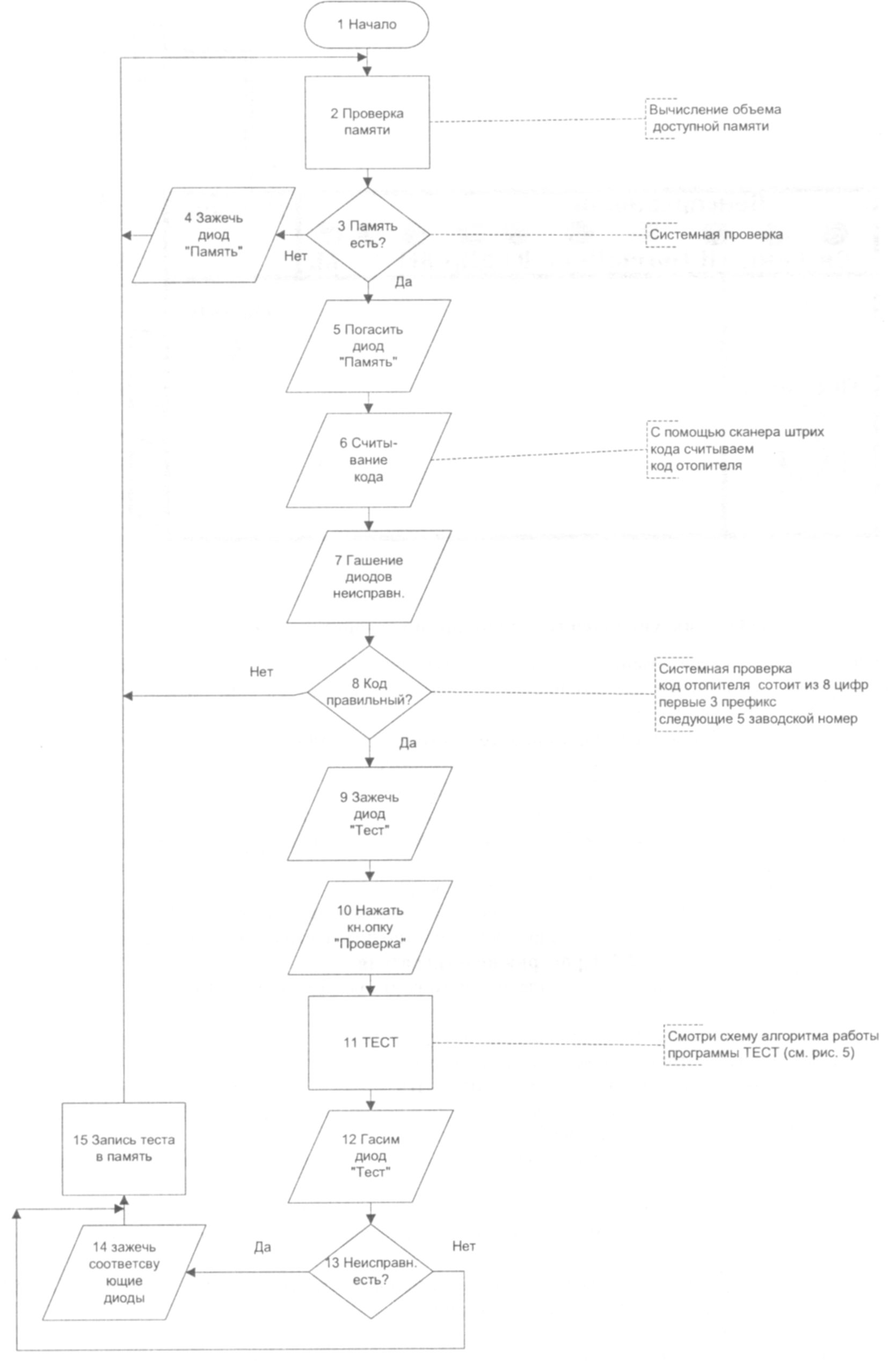
Рис. 265 Общий алгоритм пассивной диагностики подогревателя
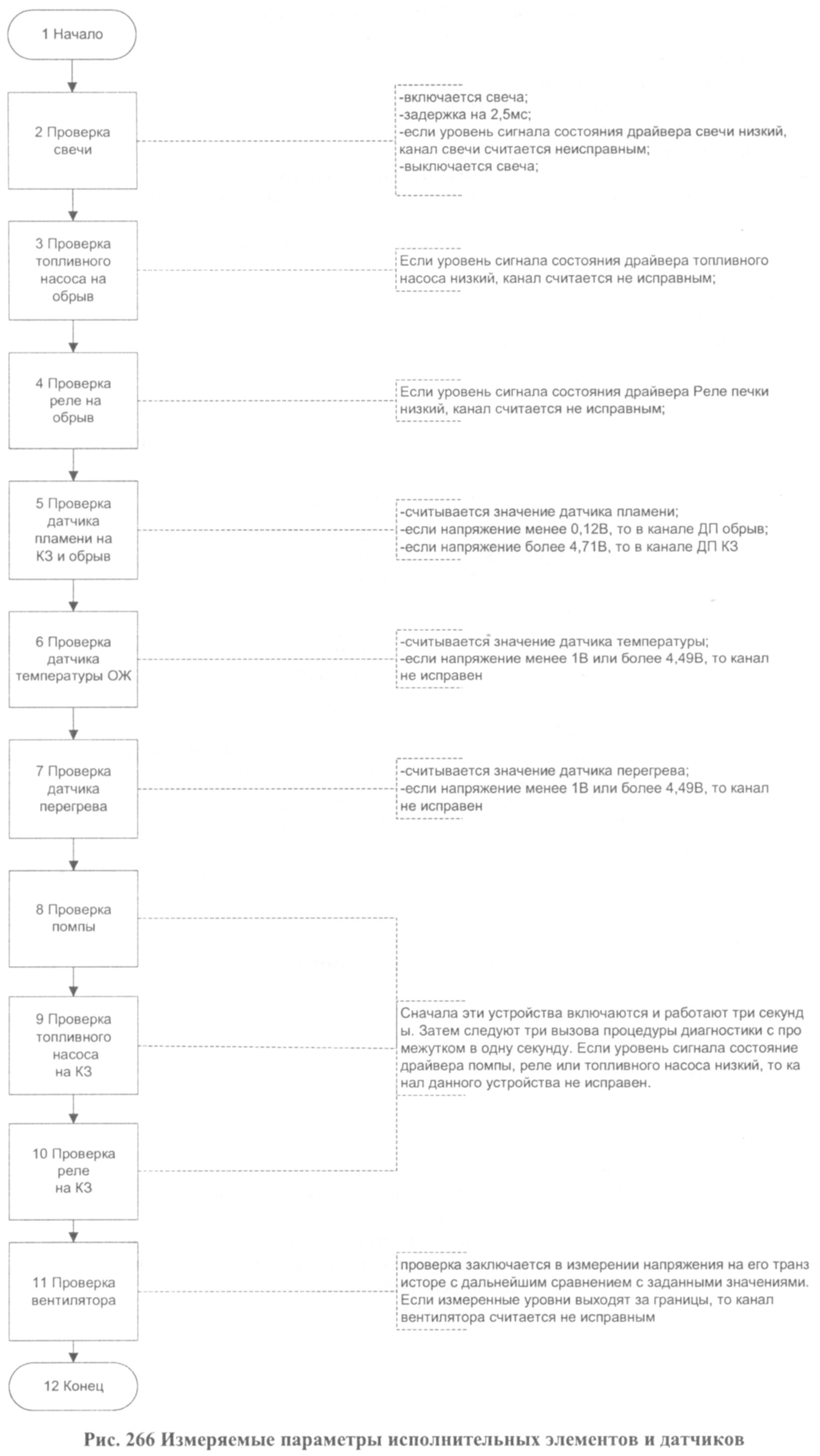
3 Руководство по работе с программным обеспечением
3.1. Назначение
Программа предназначена для:
-настройки даты и времени в устройстве диагностики;
-считывания данных из устройства диагностики;
-записи данных в базу данных;
-распечатка протоколов тестирования.
3.2. Требования к компьютеру IBM PC совместимый компьютер, с установленной на нем операционной системой MS Windows 95 или более поздней версии.
3.3. Состав и установка программного обеспечения
3.3.1. Состав программного обеспечения
Программное обеспечение состоит из:
-файла с программой (mupd.exe);
-файла с таблицей базы данных (БД) (mupd.dbf);
-файла с временной таблицей БД (datamupd.dbf);
-утилиты для доступа к БД (BDE)
Структура БД отображена в Таблица 50
Таблица 50 Структура БД
| Наименование поля | Тип /размер | Комментарий |
| NPODOGREV | С (символьный)/ 5 | Номер подогревателя |
| TYPF.PODOGR | С (символьный)/ 3 | Тип подогревателя |
| DATA | С (символьный)/ 8 | Дата проверки |
| TIME | С (символьный)/ 5 | Время проверки |
| VERSION | С (символьный) /4 | Версия ПО |
| SVECHA | N (число)/ 1 | Состояние свечи |
| VENT | N (число) 1 | Состояние двигателя воздуходувки |
| NASOS | N (число)/ 1 | Состояние топливного насоса |
| POMPA | N (число)/ 1 | Состояние циркуляционного насоса |
| RELE | N (число)/ 1 | Состояние реле отопителя кабины |
| DT | N (число)/ I | Состояние датчика температуры |
| DPR | N (число)/ 1 | Состояние датчика перегрева |
| DP | N (число)/ 1 | Состояние индикатора пламени |
| CONNECT | N (число)/ I | Наличие связи |
3.3.2. Установка программы
1.Установить утилиту для доступа к БД (BDE). Для этого с поставляемого диска запустить файлBDEDISKSetup.exe
2.Переписать на жесткий диск рабочей станции с поставляемого диска папку MU3D с рабочими файлами программы и таблицей БД.
3.4. Описание программы
Запустите файл mupd.exe. Главное окно программы (см. Рис. 267) содержит следующие пункты:
1.Панель «Полученные данные».
2.Панель «СОМ - Порт» содержит следующие элементы:
- Выбор СОМ - Порта
- Кнопка «Открыть» - Открыть СОМ - порт.
3.Панель «Текущее время».
4.Панель «Работа» содержит следующие элементы:
Кнопка «Получить данные» - получить данные из устройства диагностики. Кнопка «Печать» - просмотр и печать протоколов для полученных данных.
5.Панель «Время» содержит следующие элементы:
Кнопка «ДАТА/ВРЕМЯ послать»- установка времени в устройстве диагностики. Кнопка «ДАТА/ВРЕМЯ считать»- считывание времени из устройства диагностики.
6.Панель «Сообщения» - предназначена для вывода сообщений.
7.Верхнее меню содержит пункты «Просмотр Архива» и «Выход».
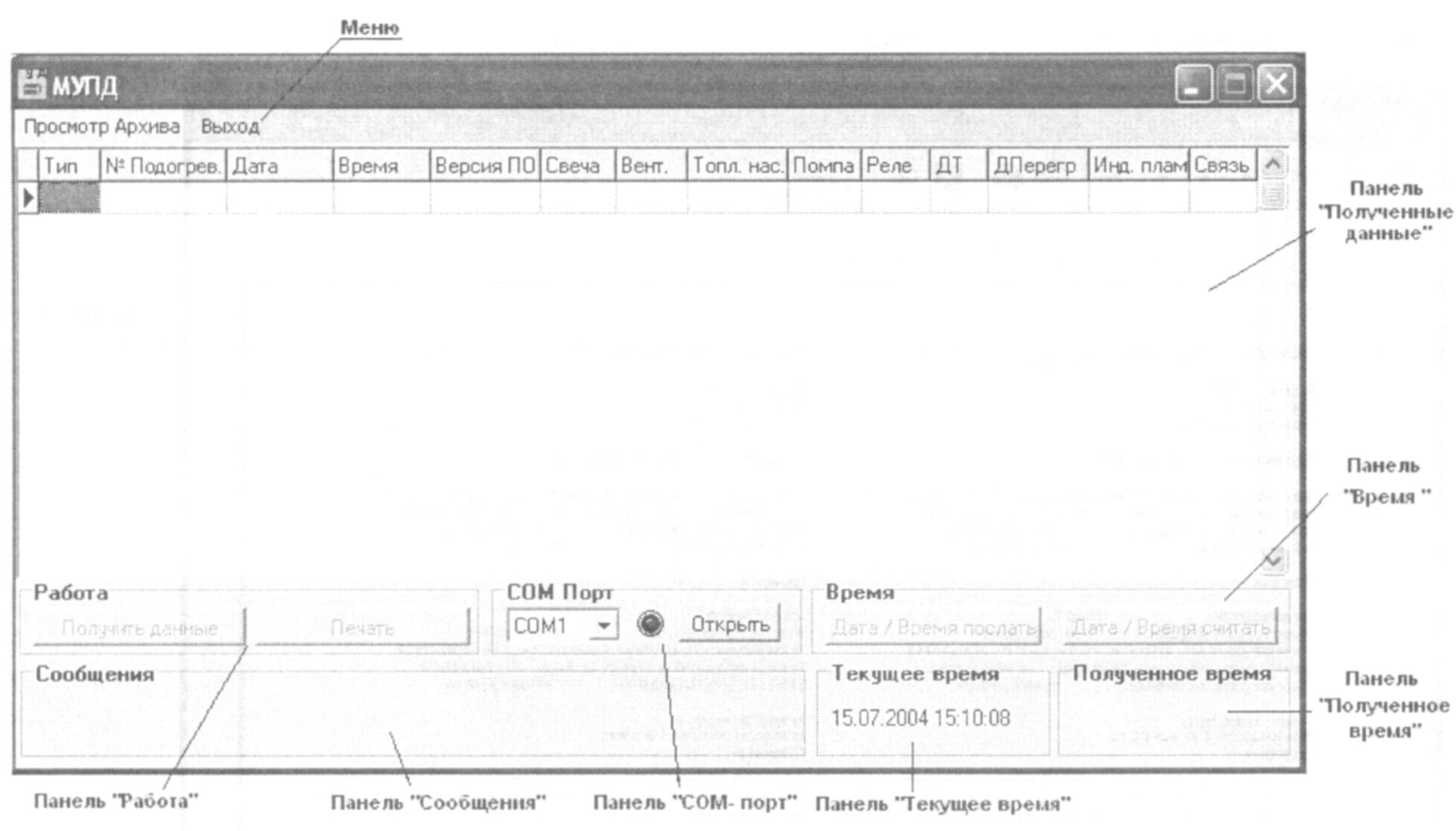
Рис. 267 Главное окно программы
3.5.Настройка программы
Настройка СОМ-порта.
Обмен информацией программы с устройством диагностики осуществляется через последовательный канал RS-232. Для настройки этого канала необходимо на панели «СОМ - Порт» из выпадающего списка выбрать тот номер порта, к которому подключено устройство диагностики.
3.6. Работа программы
После запуска программы необходимо открыть текущий последовательный канал. Это осуществляется нажатием кнопки «Открыть» на панели «СОМ- Порт».
Если канал свободен, то станут доступными две кнопки на панели «Работа» и две кнопки на панели «Время». Далее можно выполнить следующие действия:
1. Установить дату и время в устройстве диагностики.
Для этого необходимо нажать на кнопку «ДАТА/ВРЕМЯ послать» (текущее время, которое отображено на соответствующей панели, передается в устройство диагностики).
1.Считать дату и время из устройства диагностики для его контроля.
Для этого необходимо нажать на кнопку «ДАТА/ВРЕМЯ считать» (на панель «Полученное время» выведется время установленное в устройстве диагностики).
2.Получить данные из устройства диагностики.
Для этого необходимо нажать на кнопку «Получить данные» (посылается запрос на прием данных из устройства диагностики, принимаемые данные отображаются на панели «Полученные данные»). После приема всех данных из памяти устройства диагностики станет доступна кнопка «Печать». Нажав на нее, можно распечатать протоколы тестирования принятых данных (см. п. 3.7. Протокол тестирования).
Внимание! После приема данных из устройства диагностики, данные из памяти устройства диагностики удаляются.
3.7. Протокол тестирования
После приема данных можно посмотреть протоколы тестирования, нажав на кнопку «Печать» (мы попадем в окно предварительного просмотра и печати протокола). В нем можно настроить параметры печати и выбрать печатающее устройство (см. Рис. 268). Чтобы вернуться в основное окно программы закройте окно предварительного просмотра, нажав на кнопку «Close»или на «крестик» в верхнем правом углу.
Если подогреватель с одним и тем же номером был испытан несколько раз, то в создаваемый список протоколов занесется протокол с данными последней диагностики.
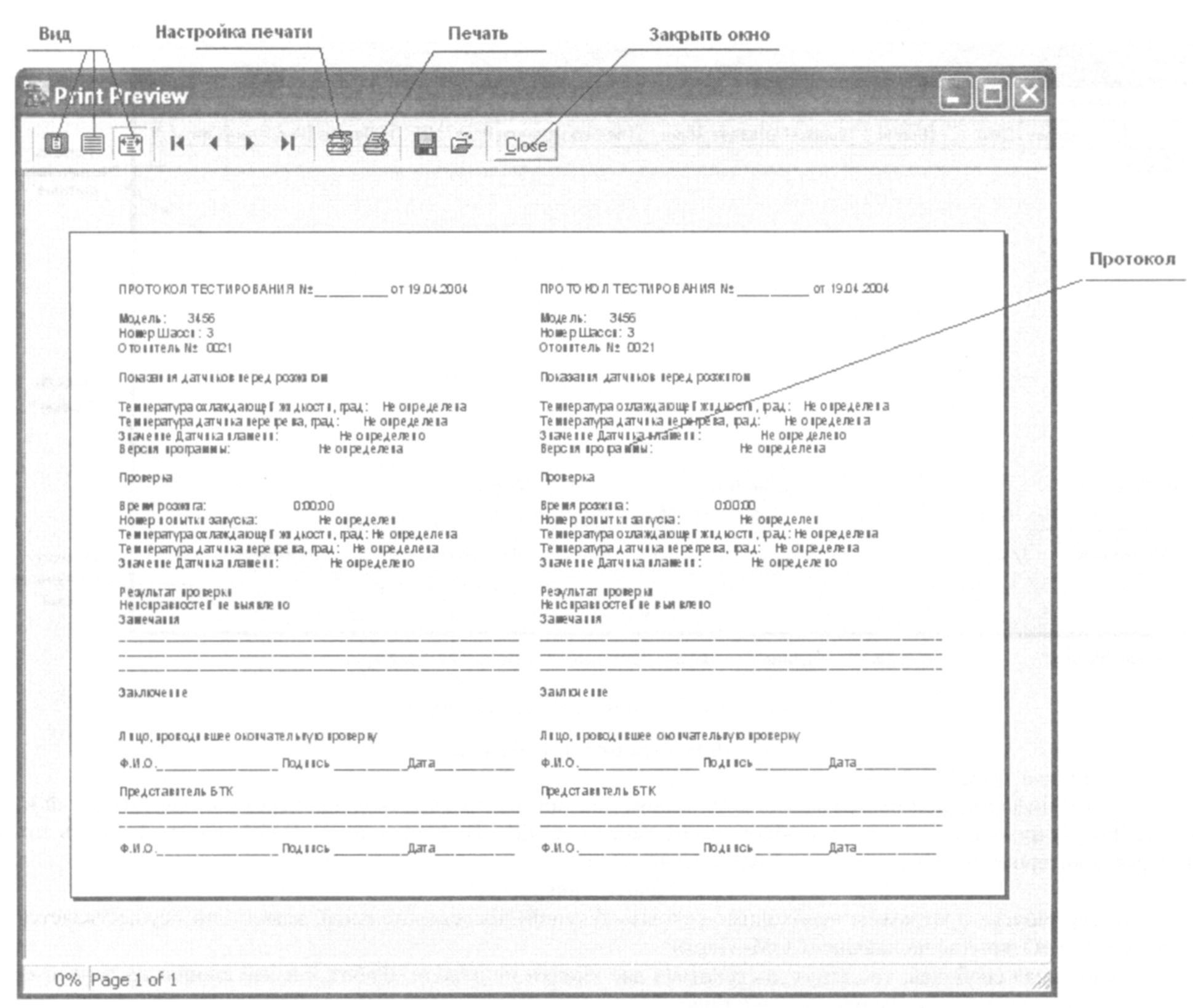
Рис. 268 Окно предварительного просмотра
3.8. Работа с архивом данных
Выбрав в верхнем меню основного окна программы пункт «Просмотр архива» откроется окно программы, которое изображено на рис. 7.
Окно «Архив» содержит следующие элементы:
1.Поле с данными из таблицы БД Mupd.dbf;
2.Панель «Фильтрация БД» содержит следующие элементы:
-поле для ввода номера подогревателя;
-кнопки включения/отключение фильтрации;
-кнопку «Печать».
Кнопка «Назад»
Для просмотра архива можно использовать полосы прокрутки, расположенные снизу и справа на панели с данными.
Для поиска необходимого протокола можно воспользоваться фильтрацией записей в таблице БД. Для этого необходимо ввести номер подогревателя в соответствующее поле и активизировать фильтр, нажав на кнопку «Включить фильтр». После этого на панель данных выведутся все записи, содержащие введенный номер подогревателя (см. Рис. 270).
Выбрав с помощью «мыши» нужную запись можно ее распечатать, нажав на кнопку «Печать». Для возврата в основное окно программы нажмите кнопку «Назад».